아이패드: SIM 카드 삽입 및 제거 방법
이 튜토리얼을 통해 Apple 아이패드에서 SIM 카드를 액세스하는 방법을 배워보세요.
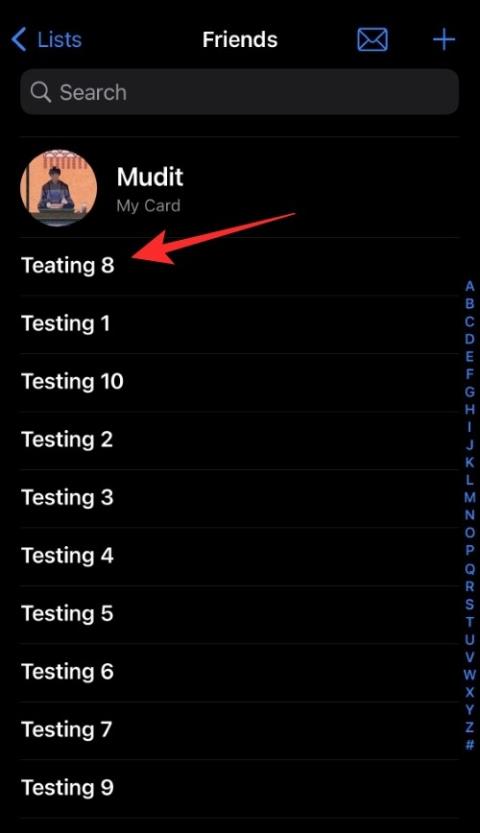
iOS 연락처 목록은 전문가와 연락처가 많은 사람들에게 큰 도움이 됩니다. 이를 통해 기준에 따라 한 곳에서 연락처를 관리하고 그에 따라 모든 연락처에 연락할 수 있습니다.
목록에 있는 연락처에 이메일, 메시지, 문자 메시지까지 한 번에 보낼 수 있습니다. Apple은 iOS 16 에서 한 단계 더 발전하여 연락처 목록 관리를 좀 더 쉽게 만들었습니다.
이제 한 연락처 목록에서 다른 연락처 목록으로 연락처를 끌어다 놓을 수 있습니다. 이를 통해 타사 앱이나 다단계 절차 없이도 연락처 목록에 쉽게 액세스하고 관리할 수 있습니다. 장치에서 시작하는 방법은 다음과 같습니다.
관련 항목: iOS 16에서 iPhone 카메라를 사용하여 텍스트를 번역하는 방법
목록에서 연락처를 끌어서 놓는 방법
iOS 기기에서 연락처 앱을 엽니다 . 목록에 추가하려는 연락처를 길게 탭하세요.

이제 연락처를 드래그하여 선택하세요. 선택한 후 다른 연락처를 탭하여 선택 항목에 추가하세요.
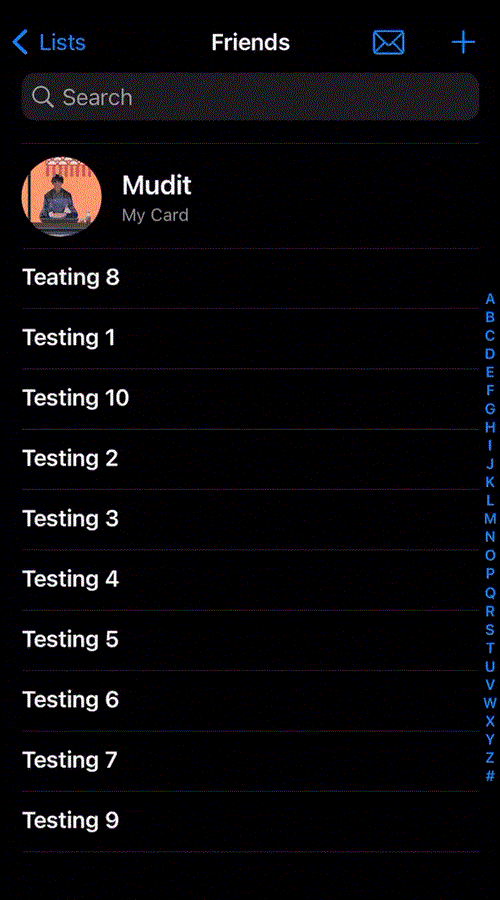
왼쪽 상단에 있는 목록을 탭하세요 .
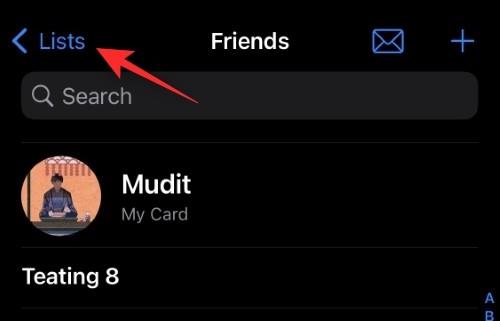
원하는 목록 위로 연락처를 이동하면 자동으로 강조 표시됩니다. 추가하려는 목록 위에 연락처를 놓습니다.
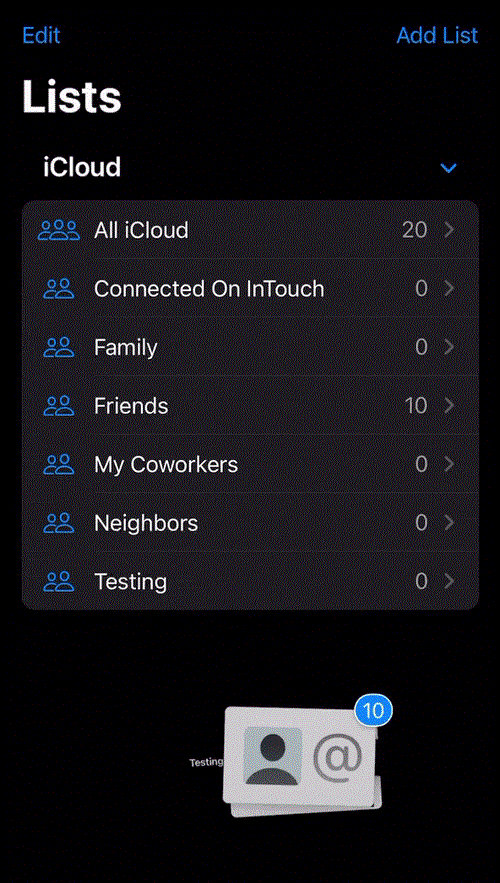
이것이 iOS 16의 목록에 연락처를 끌어서 놓을 수 있는 방법입니다.
팁: 이 방법을 사용하여 연락처를 한 목록에서 다른 목록으로 이동할 수도 있습니다.
관련 항목: iOS 16의 iPhone에서 WiFi 비밀번호를 보고 공유하는 방법
드래그 앤 드롭을 사용하여 몇 개의 연락처를 이동할 수 있나요?
위에서 설명한 끌어서 놓기 기능을 사용하면 연락처 목록에 있는 연락처를 원하는 만큼 끌어서 놓을 수 있는 것 같습니다. 테스트에서는 50개 이상의 연락처를 선택하고 이를 목록으로 쉽게 이동할 수 있었습니다.
따라서 현재 iOS 16의 연락처 목록에 끌어서 놓을 수 있는 연락처 수에는 제한이 없는 것 같습니다.
이 게시물이 iOS 16 연락처 앱의 새로운 드래그 앤 드롭 기능에 익숙해지는데 도움이 되었기를 바랍니다. 문제가 발생하거나 더 궁금한 점이 있으면 아래 댓글에 자유롭게 남겨주세요.
관련된:
이 튜토리얼을 통해 Apple 아이패드에서 SIM 카드를 액세스하는 방법을 배워보세요.
이 포스트에서는 애플 아이폰에서 지도 내비게이션 및 GPS 기능이 제대로 작동하지 않는 문제를 해결하는 방법을 다룹니다.
App Store 및 iTunes에서 계정이 비활성화되었을 때 어떻게 해야 할까요? 이 글에서는 5가지 효과적인 해결 방법과 예방 팁을 제공합니다.
iPhone 또는 iPad에서 카메라 앱이 사라졌나요? 누락된 카메라 아이콘을 복구하는 5가지 실용적인 해결 방법을 확인하세요. 스크린 타임 설정, 홈 화면 검색, 폴더 확인 등 다양한 방법을 소개합니다.
비밀번호를 잊어버렸을 때 Notes를 잠금 해제하고 싶으십니까? Mac과 iPhone에서 빠르고 효과적으로 이 작업을 수행하는 방법은 다음과 같습니다.
Mac에서 "iTunes가 서버의 ID를 확인할 수 없습니다" 오류가 발생합니까? 이 글은 문제 해결을 위한 유용한 팁을 제공하여 귀하의 iTunes 사용을 도와줄 것입니다.
iPhone에서 사진처럼 완벽한 인물 사진을 만들기 위해 배경을 흐리게 하는 방법이 궁금하신가요? 다양한 팁과 기법으로 훌륭한 인물 사진을 쉽게 촬영할 수 있습니다.
iOS 날씨 앱은 iOS 16 출시와 함께 대대적인 개편을 거쳤습니다. 배터리 소모 문제의 해결책을 제공합니다.
Apple iPhone 또는 iPad에서 Twitter 계정을 추가 및 삭제하는 방법을 보여주는 자습서입니다.
이 튜토리얼에서는 Apple iPad를 프로젝터에 연결하기 위한 다양한 최상의 옵션을 보여줍니다.







